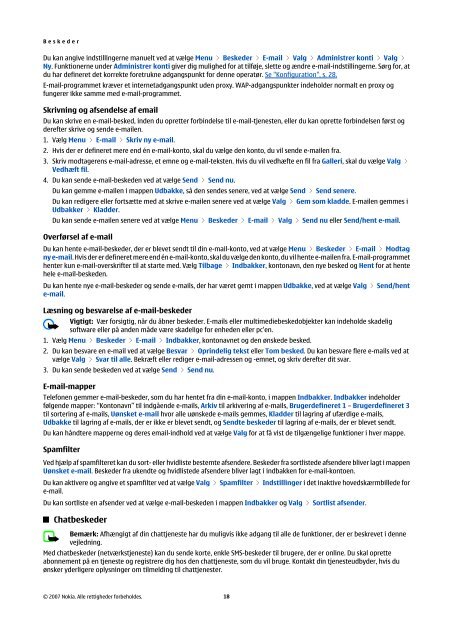Brugervejledning til Nokia 3110 classic/Nokia 3109 classic
Brugervejledning til Nokia 3110 classic/Nokia 3109 classic
Brugervejledning til Nokia 3110 classic/Nokia 3109 classic
Create successful ePaper yourself
Turn your PDF publications into a flip-book with our unique Google optimized e-Paper software.
B e s k e d e r<br />
Du kan angive inds<strong>til</strong>lingerne manuelt ved at vælge Menu > Beskeder > E-mail > Valg > Administrer konti > Valg ><br />
Ny. Funktionerne under Administrer konti giver dig mulighed for at <strong>til</strong>føje, slette og ændre e-mail-inds<strong>til</strong>lingerne. Sørg for, at<br />
du har defineret det korrekte foretrukne adgangspunkt for denne operatør. Se "Konfiguration", s. 28.<br />
E-mail-programmet kræver et internetadgangspunkt uden proxy. WAP-adgangspunkter indeholder normalt en proxy og<br />
fungerer ikke samme med e-mail-programmet.<br />
Skrivning og afsendelse af email<br />
Du kan skrive en e-mail-besked, inden du opretter forbindelse <strong>til</strong> e-mail-tjenesten, eller du kan oprette forbindelsen først og<br />
derefter skrive og sende e-mailen.<br />
1. Vælg Menu > E-mail > Skriv ny e-mail.<br />
2. Hvis der er defineret mere end én e-mail-konto, skal du vælge den konto, du vil sende e-mailen fra.<br />
3. Skriv modtagerens e-mail-adresse, et emne og e-mail-teksten. Hvis du vil vedhæfte en fil fra Galleri, skal du vælge Valg ><br />
Vedhæft fil.<br />
4. Du kan sende e-mail-beskeden ved at vælge Send > Send nu.<br />
Du kan gemme e-mailen i mappen Udbakke, så den sendes senere, ved at vælge Send > Send senere.<br />
Du kan redigere eller fortsætte med at skrive e-mailen senere ved at vælge Valg > Gem som kladde. E-mailen gemmes i<br />
Udbakker > Kladder.<br />
Du kan sende e-mailen senere ved at vælge Menu > Beskeder > E-mail > Valg > Send nu eller Send/hent e-mail.<br />
Overførsel af e-mail<br />
Du kan hente e-mail-beskeder, der er blevet sendt <strong>til</strong> din e-mail-konto, ved at vælge Menu > Beskeder > E-mail > Modtag<br />
ny e-mail. Hvis der er defineret mere end én e-mail-konto, skal du vælge den konto, du vil hente e-mailen fra. E-mail-programmet<br />
henter kun e-mail-overskrifter <strong>til</strong> at starte med. Vælg Tilbage > Indbakker, kontonavn, den nye besked og Hent for at hente<br />
hele e-mail-beskeden.<br />
Du kan hente nye e-mail-beskeder og sende e-mails, der har været gemt i mappen Udbakke, ved at vælge Valg > Send/hent<br />
e-mail.<br />
Læsning og besvarelse af e-mail-beskeder<br />
Vigtigt: Vær forsigtig, når du åbner beskeder. E-mails eller multimediebeskedobjekter kan indeholde skadelig<br />
software eller på anden måde være skadelige for enheden eller pc'en.<br />
1. Vælg Menu > Beskeder > E-mail > Indbakker, kontonavnet og den ønskede besked.<br />
2. Du kan besvare en e-mail ved at vælge Besvar > Oprindelig tekst eller Tom besked. Du kan besvare flere e-mails ved at<br />
vælge Valg > Svar <strong>til</strong> alle. Bekræft eller rediger e-mail-adressen og -emnet, og skriv derefter dit svar.<br />
3. Du kan sende beskeden ved at vælge Send > Send nu.<br />
E-mail-mapper<br />
Telefonen gemmer e-mail-beskeder, som du har hentet fra din e-mail-konto, i mappen Indbakker. Indbakker indeholder<br />
følgende mapper: “Kontonavn” <strong>til</strong> indgående e-mails, Arkiv <strong>til</strong> arkivering af e-mails, Brugerdefineret 1 – Brugerdefineret 3<br />
<strong>til</strong> sortering af e-mails, Uønsket e-mail hvor alle uønskede e-mails gemmes, Kladder <strong>til</strong> lagring af ufærdige e-mails,<br />
Udbakke <strong>til</strong> lagring af e-mails, der er ikke er blevet sendt, og Sendte beskeder <strong>til</strong> lagring af e-mails, der er blevet sendt.<br />
Du kan håndtere mapperne og deres email-indhold ved at vælge Valg for at få vist de <strong>til</strong>gængelige funktioner i hver mappe.<br />
Spamfilter<br />
Ved hjælp af spamfilteret kan du sort- eller hvidliste bestemte afsendere. Beskeder fra sortlistede afsendere bliver lagt i mappen<br />
Uønsket e-mail. Beskeder fra ukendte og hvidlistede afsendere bliver lagt i indbakken for e-mail-kontoen.<br />
Du kan aktivere og angive et spamfilter ved at vælge Valg > Spamfilter > Inds<strong>til</strong>linger i det inaktive hovedskærmbillede for<br />
e-mail.<br />
Du kan sortliste en afsender ved at vælge e-mail-beskeden i mappen Indbakker og Valg > Sortlist afsender.<br />
Chatbeskeder<br />
Bemærk: Afhængigt af din chattjeneste har du muligvis ikke adgang <strong>til</strong> alle de funktioner, der er beskrevet i denne<br />
vejledning.<br />
Med chatbeskeder (netværkstjeneste) kan du sende korte, enkle SMS-beskeder <strong>til</strong> brugere, der er online. Du skal oprette<br />
abonnement på en tjeneste og registrere dig hos den chattjeneste, som du vil bruge. Kontakt din tjenesteudbyder, hvis du<br />
ønsker yderligere oplysninger om <strong>til</strong>melding <strong>til</strong> chattjenester.<br />
© 2007 <strong>Nokia</strong>. Alle rettigheder forbeholdes. 18